紫光C880+扫描仪使用说明
- 格式:pdf
- 大小:972.92 KB
- 文档页数:26
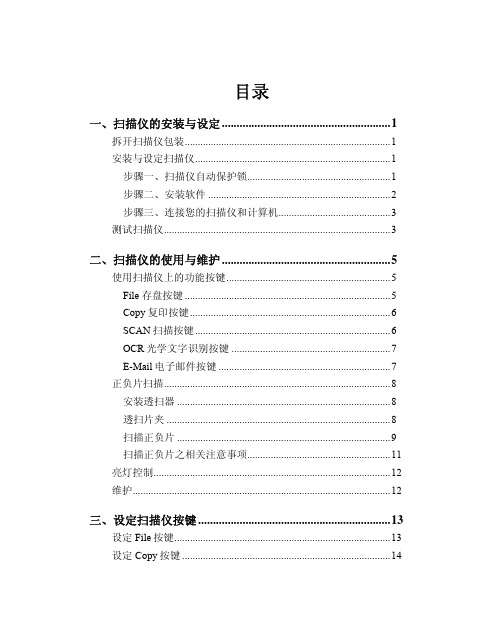
目录一、扫描仪的安装与设定 (1)拆开扫描仪包装 (1)安装与设定扫描仪 (1)步骤一、扫描仪自动保护锁 (1)步骤二、安装软件 (2)步骤三、连接您的扫描仪和计算机 (3)测试扫描仪 (3)二、扫描仪的使用与维护 (5)使用扫描仪上的功能按键 (5)File 存盘按键 (5)Copy复印按键 (6)SCAN扫描按键 (6)OCR光学文字识别按键 (7)E-Mail电子邮件按键 (7)正负片扫描 (8)安装透扫器 (8)透扫片夹 (8)扫描正负片 (9)扫描正负片之相关注意事项 (11)亮灯控制 (12)维护 (12)三、设定扫描仪按键 (13)设定File按键 (13)设定Copy按键 (14)设定Scan按键 (14)设定OCR按键 (15)设定E-Mail按键 (16)四、Uniscan TWAIN窗口 (18)简介 (18)设定按钮 (19)预览范围 (21)增强工具列 (23)扫描小秘诀 (25)千禧专业版 (26)一、软件说明 (26)二、软件操作 (27)1、软件界面及功能说明 (27)2、操作流程 (29)3、表格的识别与导出 (33)4、倾斜校正 (33)5、调整文本顺序 (33)6、导出单页或多页文本文件 (34)7、分辨率设定与字号大小对照表 (34)8、常见问题 (35)9、取得帮助 (36)附录:规格 (37)一、扫描仪的安装与设定拆开扫描仪包装11. Uniscan 扫描仪2. USB连接线3. 电源变压器4. 用户手册5. 驱动安装光盘:包含扫描仪的驱动程序、附赠的应用软件和完整的使用手册电子文件。
6. 反射稿扫描遮板7. 透扫片夹安装与设定扫描仪步骤一、扫描仪自动保护锁您所购买的扫描仪设计有一自动保护锁,用于搬运过程中保护光学组件。
此自动保护锁开关位于扫描仪机体的正下方(如下图所示),当扫描仪平放在桌面或其它平1请将包装盒和包装材料存放妥当,以备将来您需要长距离搬运本扫描仪时使用。


扫描仪的正确使用方法扫描仪的正确使用方法扫描仪的正确使用方法1、扫描图像驱动装好后,用应用软件来获得扫描仪扫描的图像。
最简单方便的就是用Windows系统自带的“画图”软件来进行。
自然,也可以用专业的图形图像软件,如Photoshop来获得扫描的图像。
下面就用“画图”软件为例来讲解如何获得扫描的图像。
(1)在Windows XP操作系统下,单击“开始”→“所有程序” →“附件”→ “画图”,弹出“画图”软件的窗口。
(2)单击“文件”菜单栏上的“从扫描仪或照相机”命令,弹出扫描仪的窗口。
(3)窗门里面有4个选项,对应我们要扫描的原稿类型。
如果要扫描一张彩色照片,就选择“彩色照片”项,把照片放到扫描仪中,盖上盖子,并单击“预览”按钮。
此时扫描仪就开始预览,预扫描的图片出现在右侧的预览框中。
(4)移动、缩放预览框中的矩形取景框至合适大小、位置,选择要扫描的区域。
选择好后,单击“扫描”按钮,此时扫描仪就开始扫描,屏幕显示扫描进度。
(5)扫描完成后,图片就出现在“画图”软件窗口小的图片编辑区域,就可以对图片进行修改、保存等操作。
2、扫描文字扫描仪还有个非常有用的功能,即文字识别OCR功能(Optical Character Recognition,光学字符识别),把印刷体上的文章通过扫描,转换成可以编辑的文本,这样大大方便了文字录入工作者。
要实现文字识别,除了安装好扫描仪的驱动和扫描仪的应用软件外,还要安装OCR文字识别软件才可以。
首先要对文稿进行扫描,然后进行识别。
一般说来,有以下几个步骤:(1)扫描文稿。
为了利用OCR软件进行文字识别,可直接在OCR 软件中扫描文稿。
运行OCR软仆后,会出现OCR软件界面。
将要扫描的文稿放在扫描仪的玻璃面上,使要扫描的一面朝向扫描仪的玻璃面并让文稿的卜端朝下,与标尺边缘对齐,再将扫描仪盖上,即町准备扫描。
点击视窗中的“扫描”键,即可进入扫描驱动软件进行扫描,其操作方法与扫描图片类似。

扫描仪的使用方法扫描仪已经应用很广泛,现在的打印、复印、扫描、传真一体机更是促进这一趋势,那么你会用扫描仪吗?下面来看看正确的使用方法吧!扫描仪的使用方法和注意事项:1、检测感光元件:扫描一组水平细线(如头发丝或金属丝),然后在ACDSee 32中浏览,将比例设置为100%观察,如纵向有断线现象,说明感光元件排列不均匀或有坏块。
2、检测传动机构:扫描一张扫描仪幅面大小的图片,在ACDSee 32中浏览,将比例设置为100%观察,如横向有撕裂现象或能观察出的水平线,说明传动机构有机械故障。
3、检测分辨率:用扫描仪标称的分辨率(如300dpi、600dpi)扫描彩色照片,然后在ACDSee 32中浏览,将比例设置为l00%观察,不会观察到混杂色块为合格,否则分辨率不足。
4、检测灰度级:选择扫描仪标称的灰度级,扫描一张带有灯光的夜景照片,注意观察亮处和暗处之间的层次,灰度级高的扫描仪,对图像细节(特别是暗区)的表现较好。
5、检测色彩位数:选择扫描仪标称色彩位数,扫描一张色彩丰富的彩照,将显示器的显示模式设置为真彩色,与原稿比较一下,观察色彩是否饱满,有无偏色现象。
要注意的是:与原稿完全一致的情况是没有的,显示器有可能产生色偏,以致影响观察,扫描仪的感光系统也会产生一定的色偏。
大多数高、中档扫描仪均带有色彩校正软件,但仅有少数低档扫描仪才带有色彩校正软件,请先进行显示器、扫描仪的色彩校准,再进行检测。
6、OCR文字识别输入检测:扫描一张自带印刷稿,采用黑白二值、标称分辨率进行扫描,300dpi的扫描仪能对报纸上的5号字作出正确的识别,600dpi的扫描仪几乎能认清名片上的7号字。
使用和保养作为普通用户来说,不仅要购买一台质量过关、方便耐用的扫描仪产品,而且学会正确使用和进行简单的保养也是非常重要的。
1、一旦扫描仪通电后,千万不要热插拔SCSI、EPP接口的电缆,这样会损坏扫描仪或计算机,当然USB接口除外,因为它本身就支持热插拔。

扫描仪的使用方法1 关于扫描仪扫描仪是一种用于将纸质文档转换为数字图像的计算机输入设备。
它的功能类似于一台复印机,只是操作更方便,且能够将文档转换成电脑可以读取和处理的图像数据。
扫描仪可以扫描文档,图片和照片等,还可以用来扫描硬币,识别颜色等。
扫描仪已经成为每个家庭和企业中必不可少的办公设备之一。
如何正确使用扫描仪?2 使用扫描仪的步骤1. 安装设备第一步,在使用扫描仪之前,需要先安装它。
有些扫描仪可以直接连接到电脑上,而有些则需要下载对应的驱动软件。
2. 连接扫描仪打开电脑,将扫描仪的插头插入指定的USB插口,然后将文档放到扫描仪上。
如果使用有线方式连接,需要打开扫描仪并将文档放入扫描仪扫描槽中,如果使用无线方式则只需将文档放入扫描仪扫描区域中即可。
3. 选择文档格式然后,打开系统文件或查看扫描仪软件,选择您需要保存文档的格式,如jpg,png,pdf或Word文件等。
4. 开始扫描最后,确保文件格式正确,然后按下扫描按钮开始扫描。
扫描完成后,可以将文件保存到电脑中指定的文件夹中。
3 注意事项1. 使用扫描仪扫描文件时,需要确保扫描环境良好,确保空气清洁,离扬声器等电磁设备较远,以确保准确扫描文档。
2. 如果文件过大,则可在文件上不同位置扫描多次,再使用相应软件合并扫描结果,以节省时间。
3. 黑白扫描的清晰度较高,最好不要使用彩色扫描,以节省存储空间。
4. 需预先做好文档的编辑处理,如移除背景色等,以节省扫描时间。
4 结论扫描仪是用于数字化处理文档、照片和图片的非常有用的计算机输入设备,正确使用扫描仪可以方便快捷地进行图文处理,但还要注意使用扫描仪时应严格遵循操作规范,体会出它的功能和实用性,以及节省时间和空间。

扫描仪的使用方法及常见故障处理不少用户在购买扫描仪后,常常会发现扫描图片的品质不太理想,实际上,出现这种情况,主要的还是与用户使用扫描仪的技巧密切相关。
准备工作要做好普通用户在使用扫描仪之前,很有必要对扫描仪的基本原理做个初步的了解,这样将大大有助于正确合理地使用扫描仪。
扫描仪获取图像的方式是将光线照射到待扫描的图片或文档上,光线反射后由感光元件——CCD(Charge Coupled Device,电荷耦合元件)或CIS(Contact Image Sensor)接收,由于图像色彩深浅不一,致使反射光强度也各不相同,感光元件可以接收各种强度的光,并转换为二进制的数字信号,最后由控制扫描的软件将这些数据还原为显示器上可以看到的图像.为了将图像客观真实地反映出来,必须保证光线能够平稳地照到待扫描的稿件上,笔者建议大家在扫描前可以先打开扫描仪预热5至10分钟,使机器内的灯管达到均匀发光状态,这样可以确保光线平均照到稿件每一处。
此外,不要因扫描仪的倾斜或抖动影响到扫描品质,用户应尽量找一处比较平坦、稳定的地方放置,一些用户为节约办公空间而直接将扫描仪置于机箱上方的做法万万不可取。
现在,佳能公司的N系列扫描仪都实现了直立扫描,配有专用扫描仪支架,有效的节约了办公空间。
此外,扫描前仔细检查玻璃上方是否有污渍,若有一定要用软布擦拭干净,以免影响扫描效果。
预扫步骤不可少为了节约扫描时间,一些用户贪图方便,常常忽略预扫步骤。
其实,在正式扫描前,预扫功能是非常必要的,它是保证扫描效果的第一道关卡。
通过预扫有两方面的好处,一是在通过预扫后的图像我们可以直接确定自已所需要招描的区域,以减少扫描后对图像的处理工序;二是可通过观察预扫后的图像,我们大致可以看到图像的色彩、效果等,如不满意可对扫描参数重新进行设定、调整之后再进行扫描。
限于扫描仪的工作原理,扫描得到的图像或多或少会出现失真或变形。
因此,好的原稿对得到高品质的扫描效果是格外重要的,而品质不佳的原稿,即使通过软件处理可以改善扫描效果,但终究属亡羊补牢的做法。
紫光扫描仪型号:L A2800WindowsPhoto ExpressTWAINTWAINTWAINTWAINTWAINTWAIN24-bitJPEG2000(dpi)TWAINPrescanPrTWAIN Prescan PreviewPreview48-Bit24-BitCMYK256 Color256 Gray 256Gray (16 bit)65536Text / Line Art300dpiTWAIN30使用扫描仪软件面板请点击“开始”菜单程序列表中的Panel V2.0( )启动程序,如下步骤:1、点击开始 所有程序 Uniscan LA2800 Panel V2.0>>>2、电脑屏幕上会出现“Uniscan LA2800 - Panel V2.0”工作窗口。
扫描 编辑 复印 文字识别 退出导入 PDF 电子邮件 设置扫描仪软件面板设置点选一下软件面板上的设置键会出现设置画面,您可以更改软件面板中的各项按键的设置。
Uniscan LA28000 - Panel V2.0Uniscan LA28000扫描按键欲完成转化为PDF 格式的档案,请按下列方式操作:1、将您要转化为PDF的文件或图像正面朝下轻贴在扫描仪的玻璃面板上。
2、按PDF键,扫描仪会先进行扫描,同时屏幕上会出现工作进度显示,告诉您目前的扫描工作完成进度。
当扫描结束后,屏幕上会出现一个“继续添加”选择窗口,选择“否”,系统会自动将图像转化为PDF文件格式。
注意:如果选择“是”,则会再一次扫描。
欲使用扫描键扫描文件,请按下列方式操作:1、将要扫描的文件或图像正面朝下轻贴在扫描仪的玻璃面板上。
2、按扫描仪上的扫描键开始扫描,扫描时屏幕上会出现工作进度显示,告诉您目前扫描工作完成进度。
当扫描结束后,扫描的图像会显示在“Uniscan LA2800 - Panel V2.0”预览窗口。
复印按键欲使用复印键复印文件,请按下列方式操作1、将您要复印的文件或图像正面朝下轻贴在扫描仪的玻璃面板上。
扫描仪的使用方法及注意事项扫描仪的使用方法及注意事项一、扫描仪指标检测1.检测感光元件:扫描一组水平细线(如头发丝或金属丝),然后在ACDSee 32中浏览,将比例设置为100%观察,如纵向有断线现象,说明感光元件排列不均匀或有坏块。
2.检测传动机构:扫描一张扫描仪幅面大小的图片,在ACDSee 32中浏览,将比例设置为100%观察,如横向有撕裂现象或能观察出的水平线,说明传动机构有机械故障。
3.检测分辨率:用扫描仪标称的分辨率(如300dpi、600dpi)扫描彩色照片,然后在ACDSee 32中浏览,将比例设置为l00%观察,不会观察到混杂色块为合格,否则分辨率不足。
4.检测灰度级:选择扫描仪标称的灰度级,扫描一张带有灯光的夜景照片,注意观察亮处和暗处之间的层次,灰度级高的扫描仪,对图像细节(特别是暗区)的表现较好。
5.检测色彩位数:选择扫描仪标称色彩位数,扫描一张色彩丰富的彩照,将显示器的显示模式设置为真彩色,与原稿比较一下,观察色彩是否饱满,有无偏色现象。
要注意的是:与原稿完全一致的情况是没有的,显示器有可能产生色偏,以致影响观察,扫描仪的感光系统也会产生一定的色偏。
大多数高、中档扫描仪均带有色彩校正软件,但仅有少数低档扫描仪才带有色彩校正软件,请先进行显示器、扫描仪的色彩校准,再进行检测。
6.OCR文字识别输入检测:扫描一张自带印刷稿,采用黑白二值、标称分辨率进行扫描,300dpi的扫描仪能对报纸上的5号字作出正确的识别,600dpi的扫描仪几乎能认清名片上的7号字。
二、扫描仪日常使用和保养作为普通用户来说,不仅要购买一台质量过关、方便耐用的扫描仪产品,而且学会正确使用和进行简单的保养也是非常重要的。
1.一旦扫描仪通电后,千万不要热插拔SCSI、EPP接口的电缆,这样会损坏扫描仪或计算机,当然USB接口除外,因为它本身就支持热插拔。
2.扫描仪在工作时请不要中途切断电源,一般要等到扫描仪的镜组完全归位后,再切断电源,这对扫描仪电路芯片的正常工作是非常有意义的。
Uniscan A688 扫描仪 用户手册目录一、扫描仪的安装与设定 ............................................................................ 3设备清点: ..................................................................................................................... 3 安装与设定扫描仪 ......................................................................................................... 4步骤一: 扫描仪保护锁...................................................................................................................... 4 步骤二: 安装软件.............................................................................................................................. 5 步骤三: 连接您的扫描仪和计算机 .................................................................................................. 7测试扫描仪 ..................................................................................................................... 7二.扫描仪的使用与维护 ............................................................................... 9使用扫描仪上的功能按键 ............................................................................................. 9OCR 文字识别按键............................................................................................................................... 9 E-Mail 电子邮件按键 ......................................................................................................................... 10 Copy 复印按键 .................................................................................................................................... 10 Scan 扫描按键..................................................................................................................................... 10维护 ............................................................................................................................... 11三.设定扫描仪按键 ..................................................................................... 12设定【文件】按键 ....................................................................................................... 12 设定【应用程序】按键 ............................................................................................... 13 设定【传真】按键 ....................................................................................................... 14 设定【邮件】按键 ....................................................................................................... 15 设定【复印】按键 ....................................................................................................... 16 设定【文字识别】按键 ............................................................................................... 17 设定【设置】按键 ....................................................................................................... 18四、Twain 界面........................................................................................... 19(一)简单模式 ........................................................................................................... 19 (二)高级模式 ........................................................................................................... 21附录:规格 .................................................................................................. 30一、扫描仪的安装与设定设备清点:安装该型号扫描仪前,请确定所有的附件都齐全:1 平台式扫描仪 2 接口电缆 3 电源适配器 4 紫光三包卡 5 快速安装指南 6 扫描仪驱动程序,用户手册光盘 7 合格证安装与设定扫描仪步骤一: 扫描仪保护锁您所购买的扫描仪设计有一保护锁,用于搬运过程中保护光学组件。
扫描仪使用方法范文步骤1:准备工作1.1确认设备:确认电脑、手机等设备已经安装了扫描仪所需的驱动程序,或者连接了对应的扫描仪应用程序。
1.2连接设备:将扫描仪与电脑、手机等设备通过USB线或者Wi-Fi等方式连接起来,确保设备已经正常通电。
步骤2:启动扫描仪2.1打开电源:按下扫描仪的电源开关,待扫描仪显示屏或者指示灯亮起,表示设备已经启动。
2.2等待热身:一些高端扫描仪在启动后需要进行一段时间的热身,以达到最佳扫描效果。
此时可以阅读设备说明书了解具体的热身时间。
步骤3:设置扫描参数3.1选择扫描模式:根据需求选择合适的扫描模式,一般有黑白扫描、彩色扫描、灰度扫描等模式可供选择。
黑白扫描适用于文字文档,彩色扫描适用于彩色照片,灰度扫描适用于灰度图像等。
3.2 设置分辨率:选择合适的扫描分辨率,一般以dpi(点每英寸)为单位,高分辨率可以得到更清晰的扫描图像,但同时也会占用更多的存储空间。
3.3调整亮度和对比度:根据扫描物件的实际情况,调整亮度和对比度以获得最佳的扫描效果。
步骤4:放置扫描文件4.1打开扫描仪盖子:将扫描仪盖子打开,一般呈90度角或者更大的角度,以便正常放置和取出扫描文件。
4.2放置文件:将要扫描的文件放置在扫描仪的扫描区域内,通常是平铺或者装订的朝下放置。
4.3对齐文件:确保文件边缘与扫描仪平行,可以使用纸张对齐器或者侧边对齐栏来调整文件的位置。
步骤5:开始扫描5.1启动扫描:按下扫描仪上的扫描按钮或者在应用程序中点击扫描按钮,启动扫描过程。
5.2等待完成:在屏幕上观察扫描进度条或者指示灯,等待扫描完成。
扫描时间的长短取决于文件的大小和选择的分辨率。
5.3处理多页文件:如果要扫描多页文件,可以在扫描完一张文件后继续放置下一张文件,点击扫描按钮继续进行扫描,直到所有文件扫描完成。
步骤6:保存和处理扫描文件6.1选择保存路径:一般在扫描仪或者应用程序中设置保存路径,选择将扫描文件保存到电脑、手机等设备的哪个文件夹中。